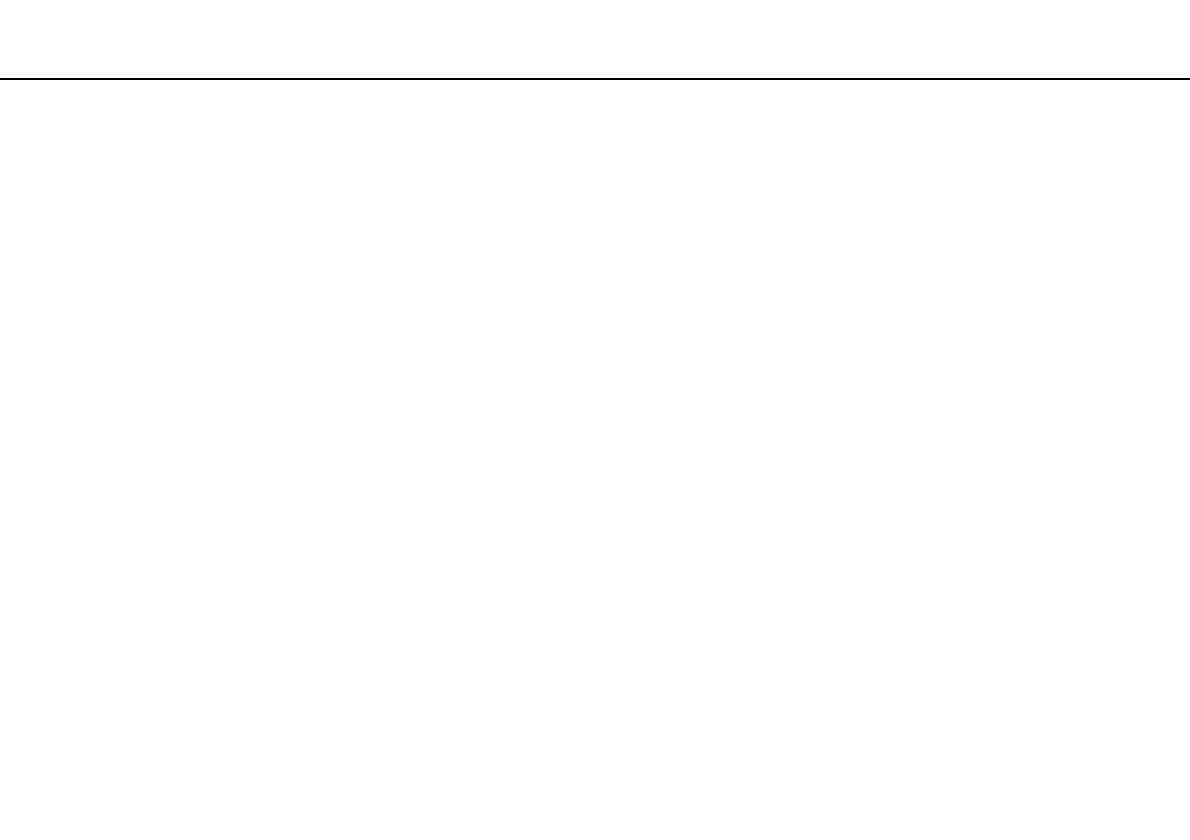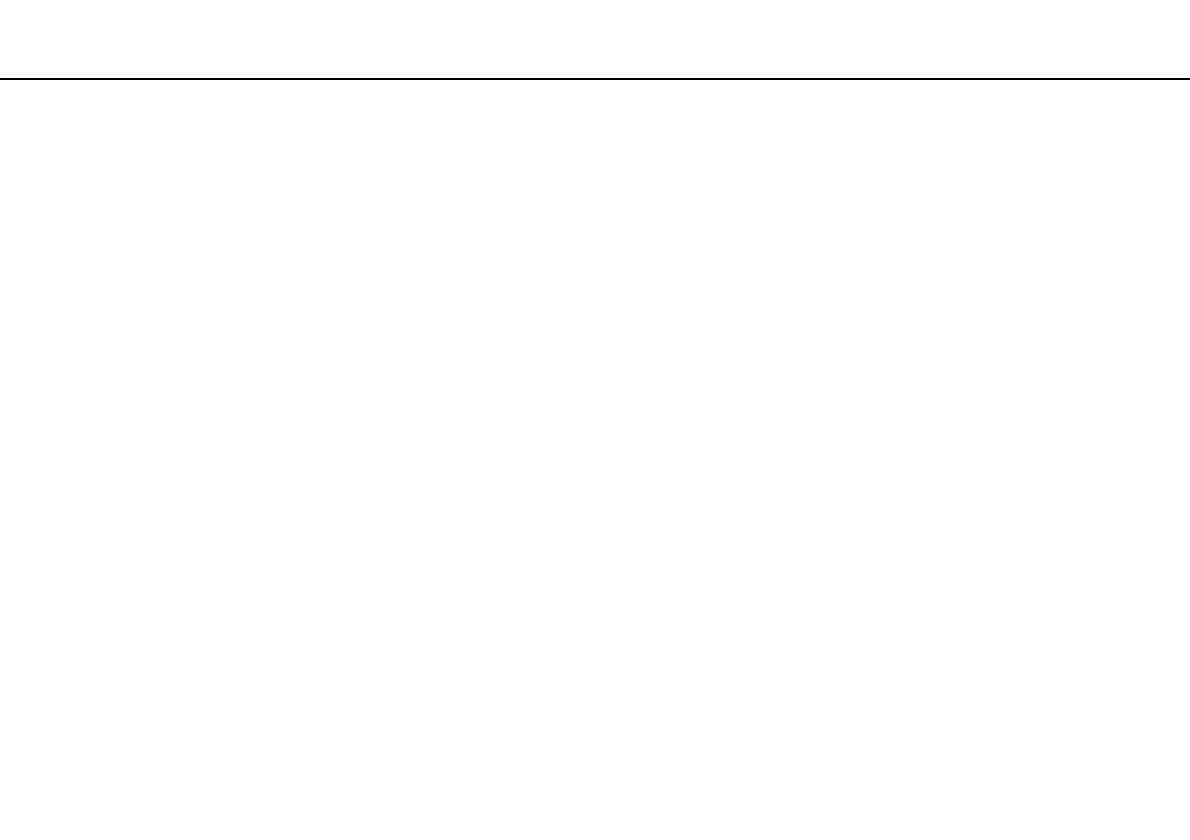
2
nN
Содержание
Подготовка к использованию.......................................... 4
Дополнительные сведения о вашем компьютере
VAIO.............................................................................. 5
Требования эргономики ............................................. 8
Начало работы................................................................ 10
Расположение органов управления и портов ........ 11
О светодиодных индикаторах ................................. 16
Настройка компьютера ............................................ 17
Безопасное выключение компьютера .................... 19
Использование режима энергосбережения ........... 20
Поддержание компьютера в оптимальном
состоянии................................................................... 23
Использование компьютера VAIO ................................ 26
Использование клавиатуры..................................... 27
Использование мыши ............................................... 34
Использование сенсорного экрана ......................... 39
Использование кнопок специальных функций ...... 43
Использование функции быстрого доступа
к веб-сети .................................................................. 44
Использование встроенной камеры........................ 46
Использование дисковода оптических дисков...... 47
Использование карт памяти Memory Stick ............. 55
Использование других модулей/карт памяти ........ 62
Использование сети Интернет.................................66
Использование локальной сети ...............................67
Использование беспроводной локальной сети ......68
Использование функции BLUETOOTH....................73
Использование периферийных устройств....................78
Подключение внешних громкоговорителей или
наушников ..................................................................79
Подключение внешнего микрофона .......................80
Подключение USB-устройства ................................81
Индивидуальная настройка компьютера VAIO............83
Выбор режимов производительности .....................84
Установка пароля......................................................85
Использование VAIO Control Center.........................91
Модернизация компьютера VAIO..................................93
Добавление и извлечение модулей памяти............94